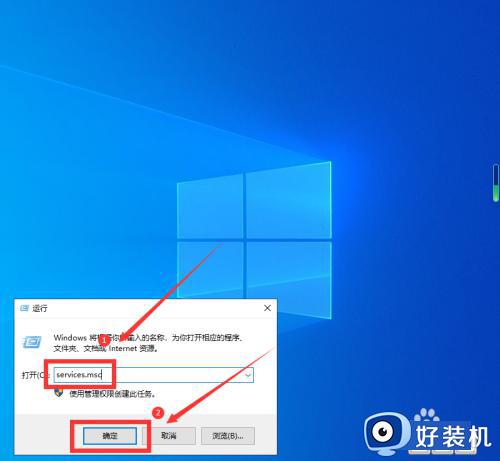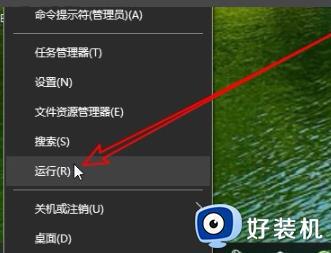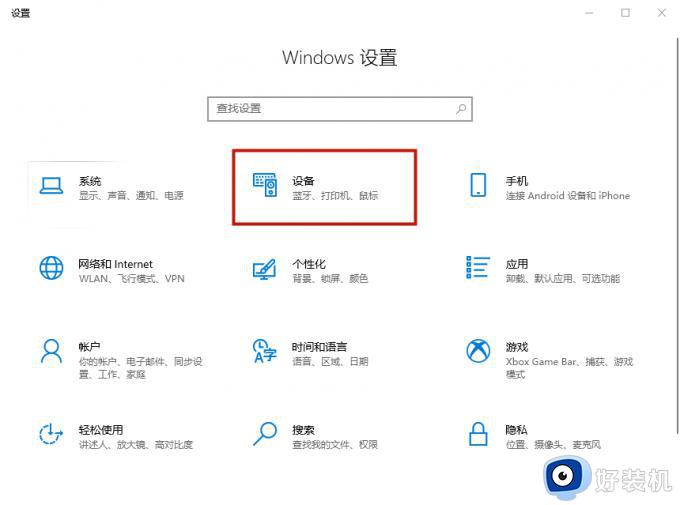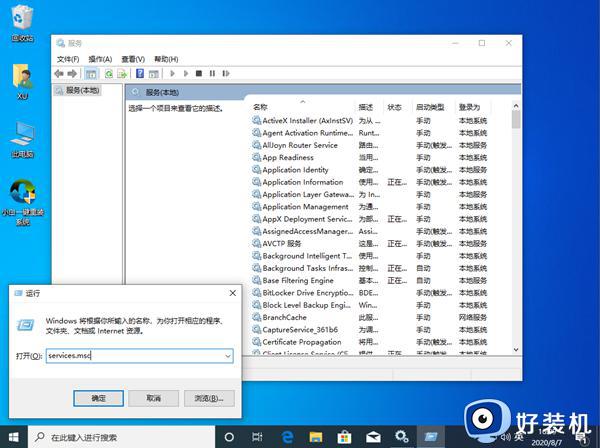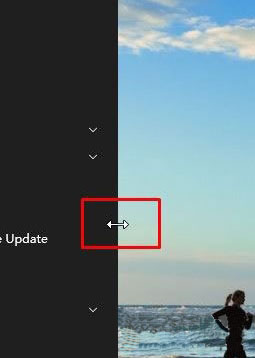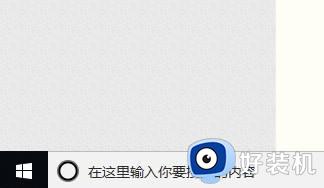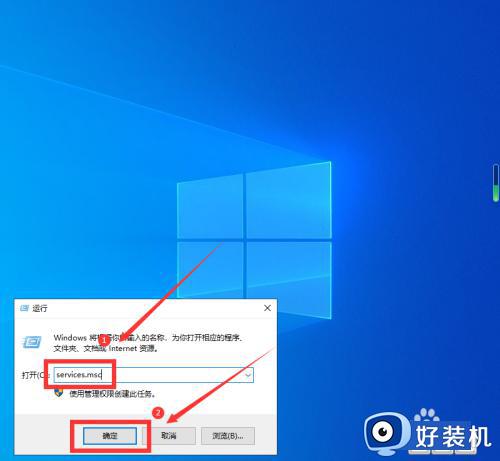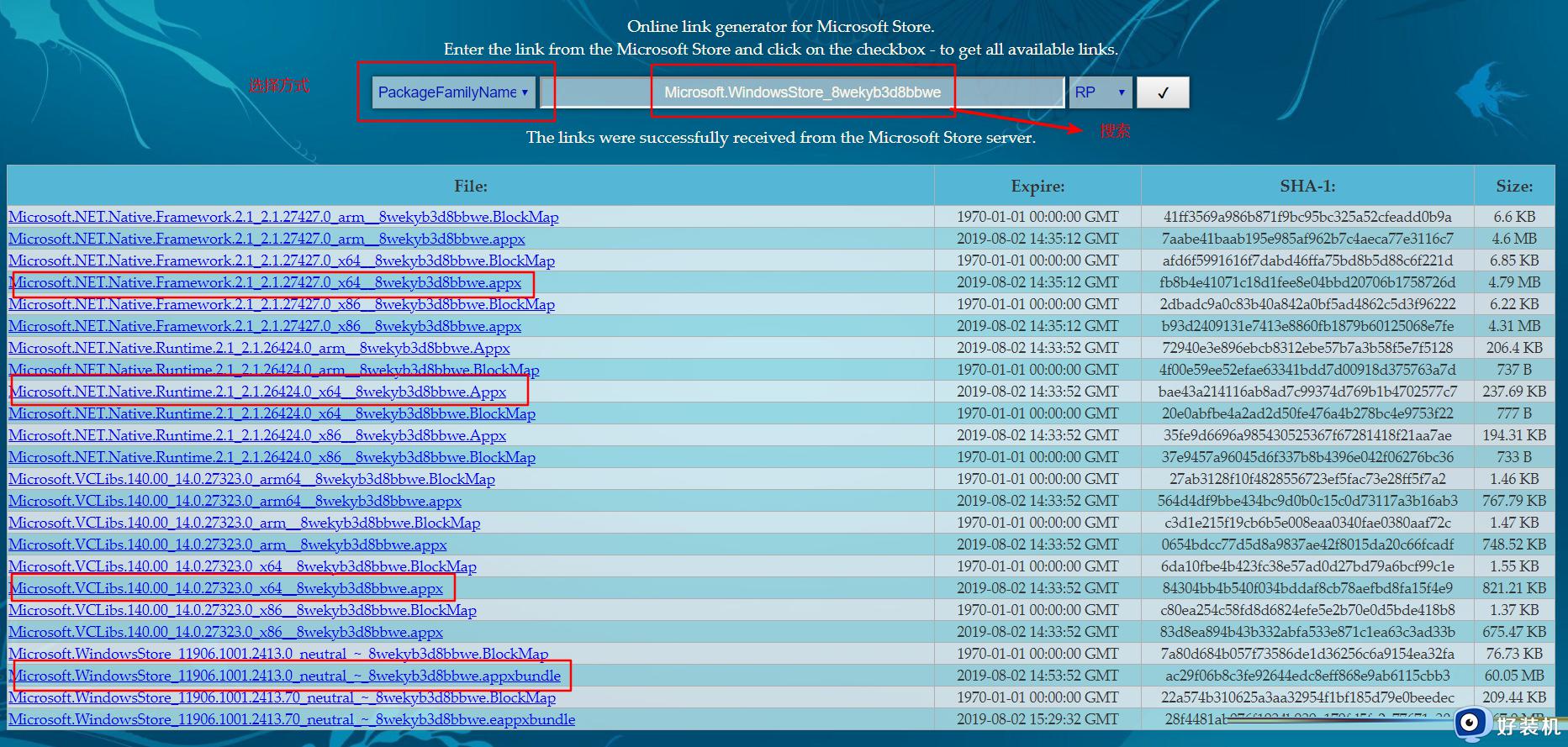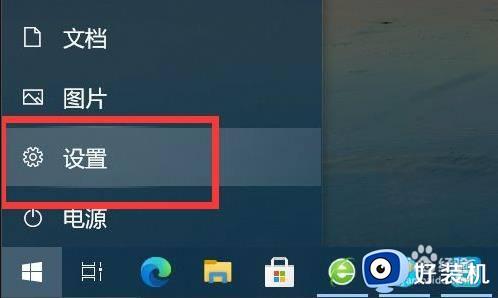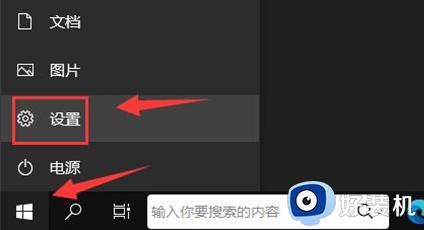win10操作中心不见了怎么办 win10操作中心没了如何修复
时间:2023-07-11 15:01:00作者:zheng
我们可以在win10电脑的右下角任务栏中招待操作中心的按钮,并且打开它,在win10电脑的操作中心中我们可以快速打开或者关闭win10电脑中的各种功能,但是有些用户却发现自己的win10电脑的操作中心不见了,今天小编就教大家win10操作中心不见了怎么办,操作很简单,跟着小编一起来操作吧。
推荐下载:win10纯净版系统
方法如下:
1、有时候各种各样的原因导致系统出点小问题,比如这次的操作中心消失不见,在任务栏我们看不到操作中心

2、我们打开开始菜单——设置
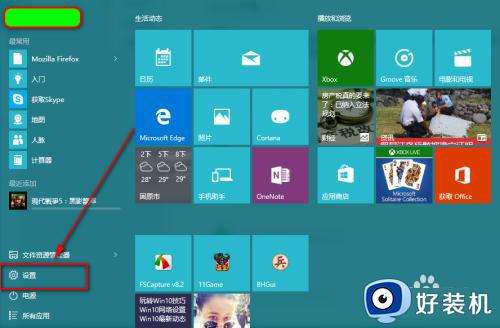
3、接着在弹出的主窗口中选择系统
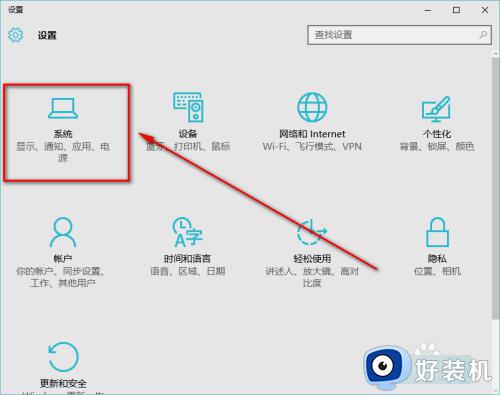
4、在系统窗口中选择通知和操作
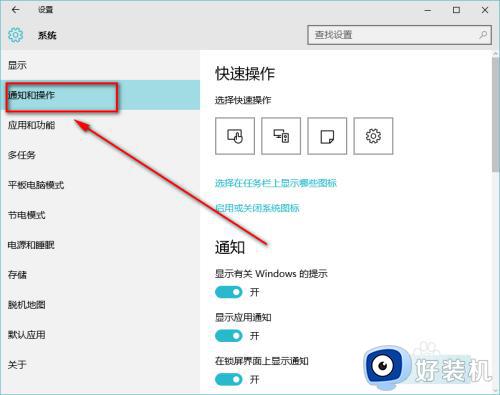
5、接下来通知和操作——启用和关闭系统图标
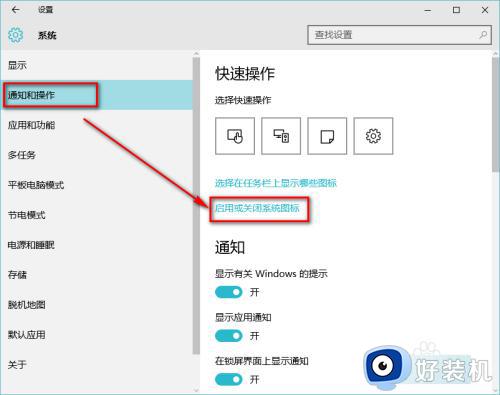
6、在这里我们找到操作中心选项打开其后面的开关即可
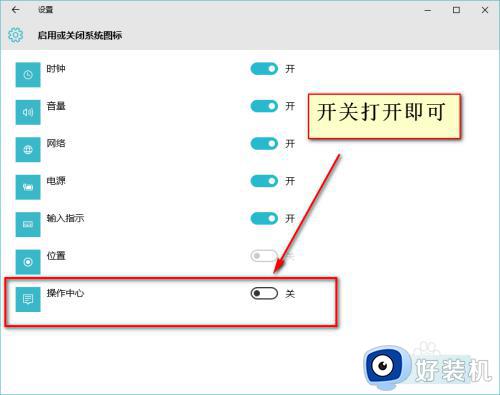
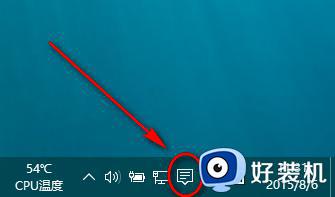
以上就是关于win10操作中心不见了怎么办的全部内容,还有不懂得用户就可以根据小编的方法来操作吧,希望能够帮助到大家。